WordPress 5.5 est sorti plus tôt aujourd'hui, et c'est la deuxième version majeure de 2020.
Cette nouvelle version regorge d'améliorations, dont beaucoup sont axées sur l'éditeur de blocs WordPress. Elle inclut également des fonctionnalités longtemps attendues qui font leurs débuts avec cette version.
Dans cet article, nous vous présenterons les nouveautés de WordPress 5.5 et les fonctionnalités que vous devriez essayer après avoir mis à jour vos sites Web.
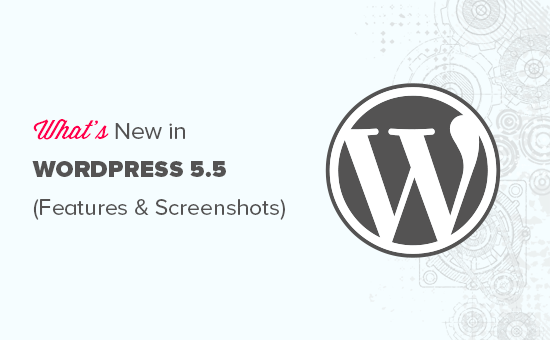
WordPress 5.5 est une version majeure, et à moins que vous ne soyez sur un service d'hébergement WordPress géré, vous devrez lancer manuellement la mise à jour.
Important : N'oubliez pas de créer une sauvegarde complète de WordPress avant de commencer la mise à jour.
Éditeur de blocs amélioré dans WordPress 5.5
L'éditeur de blocs est l'endroit où vous passez la plupart de votre temps à créer du contenu pour votre blog WordPress. Il a été régulièrement entretenu et chaque version de WordPress apporte des améliorations à l'éditeur de blocs.
WordPress 5.5 apporte des changements significatifs pour vous aider à utiliser l'éditeur de blocs plus efficacement.
Répertoire de blocs intégré
WordPress 5.5 est désormais doté d'un répertoire de blocs intégré. Cela signifie que si vous souhaitez ajouter un bloc qui n'est pas disponible sur votre site, des suggestions du répertoire de blocs vous seront automatiquement proposées.
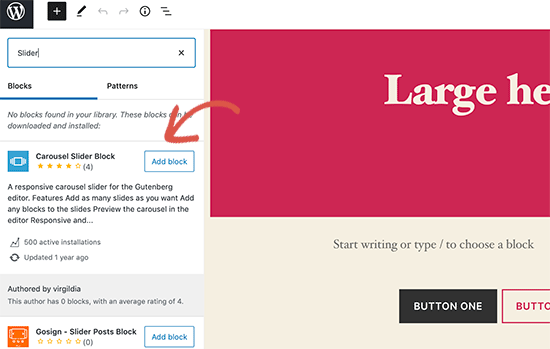
Le répertoire de blocs est essentiellement une collection de plugins WordPress qui vous permettent d'ajouter différents types de blocs à votre site. Cela n'inclut pas les plugins de bibliothèque de blocs qui sont livrés avec plusieurs blocs WordPress utiles que vous pouvez utiliser immédiatement en installant un seul plugin.
Changements de l'interface utilisateur dans l'éditeur de blocs
Les améliorations visuelles de l'éditeur de blocs sont peut-être la chose la plus remarquable dans WordPress 5.5. Les bordures et la mise en surbrillance sont améliorées pour rendre l'éditeur de blocs plus accessible.
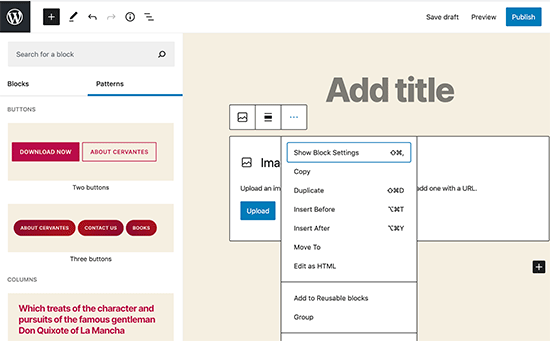
Le bouton « Ajouter un nouveau bloc » (+) est désormais plus visible et ressemble davantage à un bouton avec un fond noir.
Modifier les images dans l'éditeur de blocs
WordPress 5.5 permet aux utilisateurs de modifier les images dans l'éditeur de blocs. Vous pouvez ajuster la hauteur, la largeur, le rapport d'aspect, recadrer et faire pivoter les images sans quitter l'éditeur de publication.
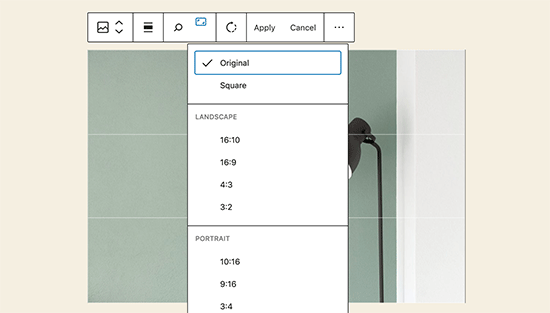
Bien sûr, vous pouvez toujours effectuer des modifications d'images de base dans la médiathèque également. Cependant, la modification d'images en ligne aidera désormais les nouveaux utilisateurs à découvrir facilement ces options de modification intégrées.
Introduction des modèles de blocs
L'éditeur de blocs disposait déjà de blocs réutilisables et de groupes qui permettaient aux utilisateurs d'enregistrer les blocs les plus couramment utilisés et de les réutiliser.
WordPress 5.5 ajoute une nouvelle fonctionnalité appelée modèles de blocs. Ce sont des blocs couramment utilisés avec des paramètres préconfigurés que vous pouvez ajouter instantanément.
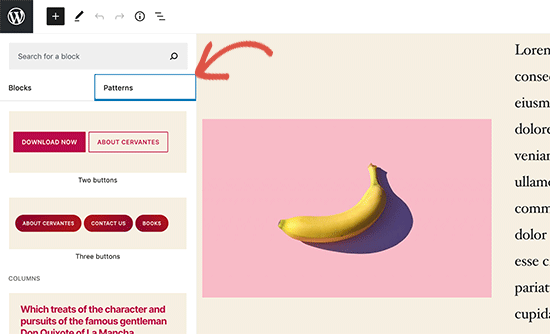
Cela vous permet de créer rapidement des mises en page tout en maintenant la cohérence du style sur votre site Web. Il y en a déjà quelques-uns disponibles dans la version 5.5. D'autres arriveront à mesure que les thèmes et plugins WordPress enregistreront leurs propres modèles de blocs.
Navigation et déplacement de blocs améliorés
Un problème courant avec lequel de nombreux débutants ont eu du mal est la navigation dans les blocs. En particulier si vous utilisez des blocs imbriqués comme des colonnes ou des groupes, il devenait un peu difficile de sélectionner le bloc parent ou de déplacer un élément enfant à l'intérieur.
WordPress 5.5 offre désormais une bien meilleure navigation dans les blocs, ce qui facilite la sélection du bloc parent ou d'un élément imbriqué à l'intérieur. Vous pouvez également déplacer des blocs en saisissant la poignée et en les faisant glisser.
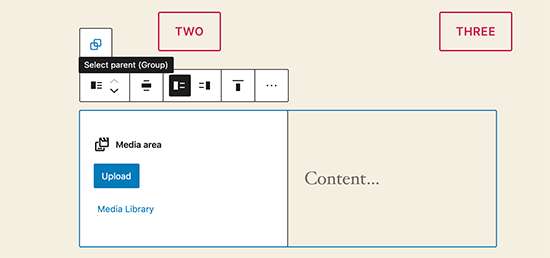
Mettez à jour automatiquement votre thème et vos plugins WordPress
WordPress 5.5 fait un grand pas en avant en matière de sécurité en introduisant les mises à jour automatiques pour les plugins et les thèmes WordPress.
Vous pouvez maintenant simplement aller sur la page des plugins et activer les mises à jour automatiques pour tout plugin WordPress que vous avez installé sur votre site.
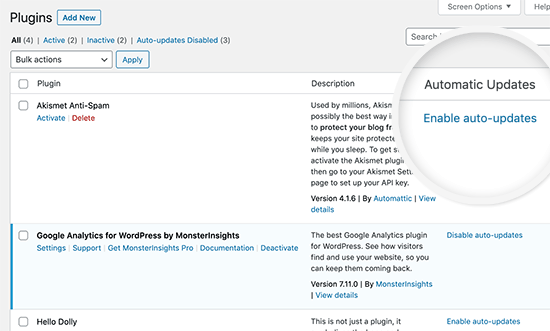
Vous pouvez également faire de même pour les thèmes WordPress. Allez simplement à la page Apparence » Thèmes et cliquez sur un thème pour le sélectionner. Dans la fenêtre contextuelle d'aperçu du thème, vous trouverez l'option d'activer les mises à jour automatiques pour ce thème.
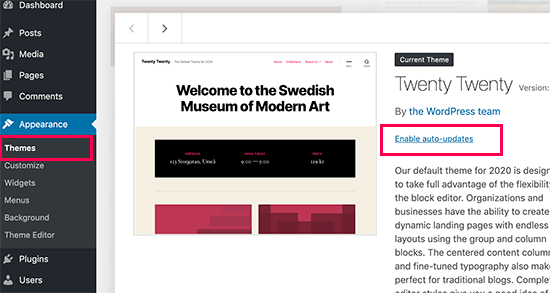
Cette fonctionnalité était déjà disponible dans WordPress, mais vous deviez soit modifier la configuration de WordPress, soit utiliser un plugin tiers pour gérer les mises à jour automatiques. WordPress 5.5 a maintenant rendu incroyablement facile de s'assurer que vos sites Web fonctionnent toujours avec le dernier code.
Mettre à jour les plugins en téléchargeant une nouvelle version
Normalement, vous mettriez à jour les plugins WordPress avec des mises à jour automatiques ou en cliquant sur la notification de mise à jour. Cependant, parfois, vous devrez peut-être mettre à jour un plugin manuellement.
Dans ce cas, votre seule option était d'utiliser un client FTP pour télécharger la nouvelle version. WordPress 5.5 a résolu ce problème et vous pouvez maintenant simplement aller à la page Plugins » Ajouter un nouveau et télécharger la nouvelle version comme vous le feriez pour tout nouveau fichier zip de plugin.
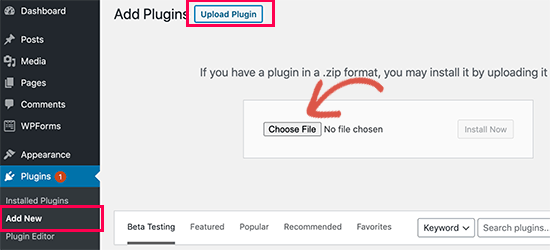
WordPress détectera automatiquement que vous avez déjà ce plugin installé et que le nouveau fichier contient une version différente. Il vous permettra alors de « Remplacer la version actuelle par celle téléchargée ».
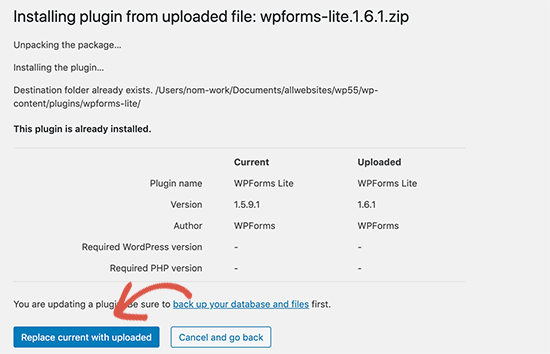
Vous pouvez faire la même chose pour les thèmes également. Allez simplement à la page Apparence » Thèmes, puis cliquez sur le bouton « Ajouter un nouveau » en haut.
Après cela, cliquez sur le bouton Télécharger le thème pour télécharger votre fichier zip de thème. WordPress détectera automatiquement le thème existant et vous donnera la possibilité de « Remplacer la version actuelle par celle téléchargée ».
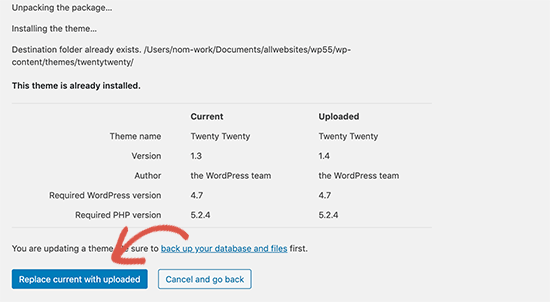
Chargement différé des images
WordPress 5.5 charge désormais les images de votre site web en différé. Cela signifie qu'il ne chargera que les images visibles par l'utilisateur à l'écran et retardera le chargement des autres images.
WordPress en fait maintenant une fonctionnalité par défaut pour tous les sites en ajoutant l'attribut 'loading' à la balise img. Cet attribut est pris en charge par tous les navigateurs web modernes (sauf Safari).
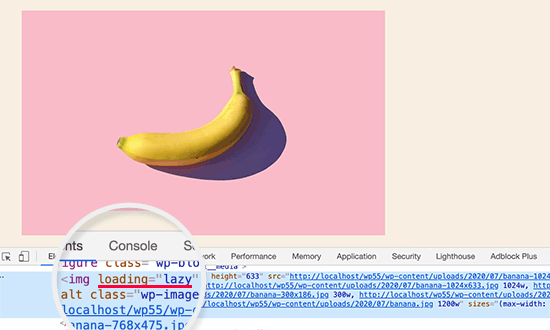
Cela améliore considérablement la vitesse et les performances de votre site web. C'est également bon pour les sociétés d'hébergement WordPress, les FAI et l'ensemble d'Internet.
WordPress alimente plus de 35 % de tous les sites web sur Internet. Cette amélioration majeure de la vitesse permettra d'économiser beaucoup de bande passante, de ressources serveur et d'électricité.
Les sitemaps XML par défaut dans WordPress
WordPress 5.5 publiera désormais automatiquement des sitemaps XML pour votre site web. Un sitemap XML est un fichier qui répertorie tout le contenu de votre site web au format XML. Cela aide les moteurs de recherche comme Google à découvrir et à indexer facilement votre contenu.
Les sitemaps sont une partie cruciale du SEO WordPress et cette fonctionnalité aiderait de nombreux débutants qui ne suivent pas les meilleures pratiques SEO.
Cependant, les sitemaps XML WordPress par défaut sont assez limités en termes de fonctionnalités. C'est pourquoi les deux meilleurs plugins SEO pour WordPress, All in One SEO et Yoast SEO, continueront de fournir leurs propres sitemaps XML.
Si vous utilisez déjà un plugin SEO ou un plugin Sitemaps, vous n'avez rien à faire. Ces plugins désactiveront automatiquement les sitemaps XML WordPress par défaut.
Changements sous le capot dans WordPress 5.5
Les thèmes WordPress utilisant get_custom_logo() ou the_custom_logo() n'ajouteront pas de lien vers la page d'accueil lorsque celle-ci est affichée. (Voir les détails)
Les développeurs de thèmes peuvent désormais passer des arguments entre les fichiers de modèles. (Voir les détails)
Les développeurs peuvent désormais définir des termes par défaut pour les taxonomies personnalisées. (Voir les détails)
WordPress 5.5 inclut des bibliothèques externes mises à jour telles que phpMailer, SimplePie, Twemoji, et plus encore. (Voir les détails).
Les développeurs peuvent contrôler les options de mise à jour automatique en les désactivant, en les activant ou en les bloquant sélectivement pour des plugins ou des thèmes spécifiques. (Voir les détails)
Dashicons sera mis à jour et inclura 65 nouvelles icônes. (Voir les détails)
WordPress 5.5 sera livré avec la capacité de scanner plus efficacement les problèmes de compatibilité PHP. (Voir les détails)
Nous espérons que cet article vous a aidé à découvrir les nouveautés de WordPress 5.5. Nous sommes particulièrement enthousiastes à propos du chargement différé des images et des changements apportés à l'éditeur de blocs.
Quelle est votre fonctionnalité préférée dans WordPress 5.5 ? Faites-le nous savoir dans les commentaires ci-dessous.
Si cet article vous a plu, abonnez-vous à notre chaîne YouTube pour des tutoriels vidéo WordPress. Vous pouvez également nous trouver sur Twitter et Facebook.





Dayo Olobayo
Je passais en revue les anciennes mises à jour de WordPress et leur évolution au fil des ans. La possibilité de mettre à jour manuellement les thèmes et les plugins en téléchargeant des fichiers ZIP est une fonctionnalité que je trouve utile, même dans la dernière version.
Paul Sadler
Le « répertoire » de blocs est-il mort ? Je n'arrive pas à le voir sur mon site lorsque j'essaie de rechercher des blocs ?
Support WPBeginner
Il s'agirait d'un bloc ajouté par un plugin, vous devriez vérifier vos plugins actifs pour savoir lequel aurait ajouté cette fonctionnalité.
Admin
Titto mk
Puis-je utiliser le même ancien éditeur Gutenberg de WordPress 5.0 dans la version 5.5 ?
Support WPBeginner
Si vous parlez de la forme précédente de l'éditeur Gutenberg/blocs, alors pas pour le moment, à notre connaissance.
Admin
Alan O'Brien
Merci pour votre article. J'ai mis à niveau vers la version 5.5 mais je n'arrive pas à faire fonctionner les mises à jour automatiques des plugins et des thèmes. Il est indiqué "Mises à jour automatiques désactivées" en texte noir (pas un lien) dans la colonne Mises à jour automatiques pour tous les plugins. Lorsque je sélectionne Activer les mises à jour automatiques dans Actions groupées et que j'appuie sur Appliquer (avec un ou plusieurs plugins sélectionnés), rien ne se passe. Des suggestions ?
Support WPBeginner
Vous pourriez essayer de désactiver vos plugins pour vous assurer qu'aucun d'entre eux ne désactive la fonctionnalité de mise à jour automatique.
Admin
graficgod
Après tout ce temps, nous avons Gutenberg et les blocs, mais toujours pas de widget par défaut pour placer des articles d'une catégorie sur une page.
Support WPBeginner
D'après ce que vous décrivez, vous pourriez vouloir consulter notre article ci-dessous pour créer une page de catégorie :
https://www.wpbeginner.com/beginners-guide/how-to-add-navigation-menu-in-wordpress-beginners-guide/
Ou notre guide couvrant le bloc des articles récents :
https://www.wpbeginner.com/wp-tutorials/how-to-display-recent-posts-in-wordpress
Admin
Matthew Henderson
Il est important de pouvoir déplacer du contenu d'une colonne à une autre ou d'une section à une autre. Il y avait auparavant des poignées de déplacement sur le côté gauche du bloc. Maintenant, je ne le trouve plus. Lorsque je clique sur l'option "déplacer", je ne vois pas comment déplacer réellement l'élément.
Support WPBeginner
Lorsque vous sélectionnez la colonne spécifique plutôt que le bloc à l'intérieur de la colonne, vous devriez avoir une flèche dans votre éditeur pour vous aider à déplacer le contenu
Admin
Adrian
Est-ce que ça vaut le coup d'avoir quelque chose comme Elementor plutôt que d'utiliser Gutenburg
Y a-t-il un grand avantage à utiliser un constructeur de pages maintenant ?
Merci
Support WPBeginner
Les constructeurs de pages sont toujours utiles pour ceux qui recherchent un design spécifique pour le contenu de leur site.
Admin
Shelly
Je déteste cette nouvelle mise à jour ! Deux choses que je fais beaucoup, je ne peux plus les faire ! J'essayais de surligner une partie du texte et d'en faire un lien, mais quand je le surlignais, rien ne se passait. Aucune barre d'outils n'apparaissait du tout. Je ne pouvais pas non plus cliquer sur un bloc et transformer du texte en titre comme je le faisais avant. Maintenant, je dois cliquer pour ajouter un nouveau bloc, trouver le bloc de titre, l'ajouter, puis retaper mon titre et effacer l'ancien (que je ne pouvais pas agrandir). beurk !
Support WPBeginner
Vous voudrez peut-être vous assurer que vos options d'édition ne sont pas en haut de votre éditeur si ce paramètre a été coché après le changement de blocs.
Admin
booker talk
Décevant de recevoir le message que mon site ne prend pas en charge de nombreux nouveaux blocs de modèles. Je suppose que ce message signifie que c'est mon thème qui pose problème ?
Support WPBeginner
Il y a quelques possibilités, vous voudrez d'abord vérifier auprès de votre thème pour le coupable le plus probable.
Admin
martijn
Je n'aime pas cette mise à jour, je ne peux pas ajouter de nouvelles images via ajouter un média, cela ne fonctionne plus. Quelqu'un d'autre a le même problème ?
Support WPBeginner
Vous voudrez d'abord suivre les recommandations de notre article ci-dessous :
https://www.wpbeginner.com/beginners-guide/beginners-guide-to-troubleshooting-wordpress-errors-step-by-step/
Admin
Jen
Où se trouve la section pour ajouter l'image mise en avant, ou l'assigner à une catégorie ?
Support WPBeginner
Cela se trouverait dans les options de l'article et non quelque chose qui fait spécifiquement partie de la mise à jour 5.5 de WordPress.
Admin
keri
J'ai du mal avec la nouvelle option Déplacer vers. Comme je n'ai pas les points à faire glisser, je ne peux pas comprendre comment déplacer un groupe de blocs formatés dans un bloc de colonne, si je décide plus tard que j'ai besoin d'utiliser plusieurs colonnes dans une ligne. Pouvez-vous me conseiller ?
Merci !
Support WPBeginner
You would want to manually add your content into a column rather than dragging content from below the column. You should have arrows at the top of your page for changing where blocks are located in your content
Admin
Joe
J'ai eu beaucoup de mal avec ça aussi. J'ai installé et activé le plugin Gutenberg et cela semble le faire fonctionner de manière plus prévisible.
Dans mon cas, je voulais déplacer du contenu entre les colonnes, et j'ai juste dû m'assurer d'avoir au moins un paragraphe vide dans la colonne, mais ensuite j'ai pu cliquer sur la colonne et une ligne bleue est apparue, puis j'ai appuyé sur Entrée sur le clavier et le bloc a été déplacé.
Miki
Merci pour un aperçu clair et concis de la nouvelle version de WP !
Support WPBeginner
You’re welcome
Admin
Sujeet
La nouvelle fonctionnalité de chargement différé des images fonctionne-t-elle pour les anciens articles également, ou seulement pour les nouveaux articles publiés après la mise à niveau de WP 5.5 ?
Support WPBeginner
The lazy loading should affect all of your content and not only new content
Admin
Taco
Excellente mise à jour, j'attends la version corrective pour que tous les problèmes soient résolus dans cette nouvelle version majeure. Je vais certainement l'essayer sur mon système local pour la tester
Support WPBeginner
We hope your testing goes well with the new update
Admin
Celeb
Salut, j'utilisais auparavant le chargement différé A3, dois-je supprimer ce plugin car le chargement différé est intégré dans la mise à jour 5.5 ?
J'ai mis à jour vers la version 5.5, puis-je maintenant supprimer les plugins qui ajoutent le chargement différé ?
Support WPBeginner
You certainly can and see if the new WordPress lazy loading works better for you
Admin
SAURABH TIWARI
salut j'ai mis à jour mais j'ai perdu mon site comment rétrograder la mise à jour car je ne peux pas me connecter
Support WPBeginner
Plutôt que d'essayer de revenir à une version antérieure de WordPress, nous vous recommandons d'essayer les étapes de notre article ci-dessous :
https://www.wpbeginner.com/beginners-guide/beginners-guide-to-troubleshooting-wordpress-errors-step-by-step/
Admin
Teresa Britton
Le chargement différé sera incroyable ! Je serai ravi de l'avoir sans plugin.
Support WPBeginner
We hope it will be amazing for everyone too
Admin
Rajesh
Merci pour cet article. Je n'avais pas encore entendu parler de la fonctionnalité « Mettre à jour les plugins en téléchargeant une nouvelle version ».